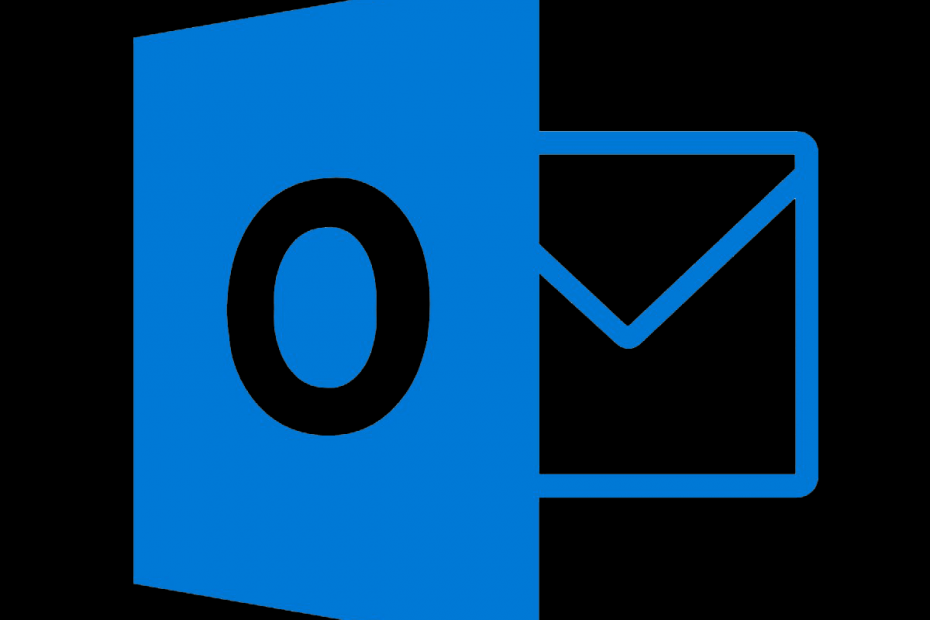
See tarkvara parandab levinumad arvutivead, kaitseb teid failikao, pahavara, riistvaratõrke eest ja optimeerib teie arvutit maksimaalse jõudluse saavutamiseks. Parandage arvutiprobleemid ja eemaldage viirused nüüd kolme lihtsa sammuga:
- Laadige alla Restoro arvuti parandamise tööriist mis on varustatud patenteeritud tehnoloogiatega (saadaval patent siin).
- Klõpsake nuppu Käivitage skannimine leida Windowsi probleeme, mis võivad põhjustada probleeme arvutiga.
- Klõpsake nuppu Parandage kõik arvuti turvalisust ja jõudlust mõjutavate probleemide lahendamiseks
- Restoro on alla laadinud 0 lugejaid sel kuul.
Kas otsite võimalust Outlooki leviloendi Gmaili eksportimiseks? On aeg teada saada, kuidas seda teha, sest sama e-posti aadressi kopeerimine ja kleepimine ikka ja jälle, kuni kõik saavad teie sõnumi, pole produktiivne.
Microsoft Outlook suudab luua teie kontaktgrupi (varem tuntud kui levitusloend) Kontaktide loendja salvestage see loend mugavalt kausta Kontaktid. Seejärel saate selle abil sama meilisõnumi saata mitmele inimesele - projektimeeskonnale, töökaaslastele või lihtsalt sõprade rühmale.
Gmaili kontaktihaldur ei saa importida levirühmi Outlooki kontaktidest, kuid saate seadistada mõne muu kasutatava e-posti leviloendi e-posti klient. Nii veendute, et kõik püsiksid suhtlusringis.
Pidage meeles, et Outlooki leviloendi eksportimine Gmaili on neljaetapiline protsess. Enne nende juhiste kasutamist lugege kindlasti kõiki juhiseid põhjalikult.
Kuidas saab Outlooki levitusloendit Gmaili eksportida?
1. Salvestage Outlooki levitusloend tekstifailina
- Avatud Väljavaade.
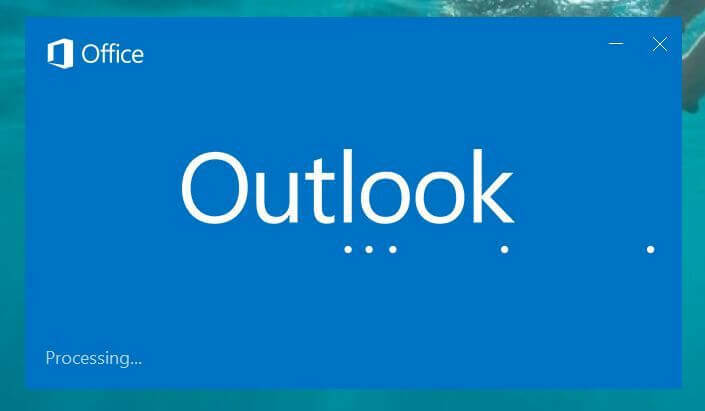
- Sirvige Kontaktid.
- Ava Levitamisnimekiri kuhu kolida Gmail.
- Minema Fail> Salvesta nimega.
- Salvestage see kui.txt faili. Faili ajutiseks salvestamiseks valige arvutis juurdepääsetav asukoht.
2. Avage tekstifail Microsoft Excelis
- Käivitage Microsoft Excel.
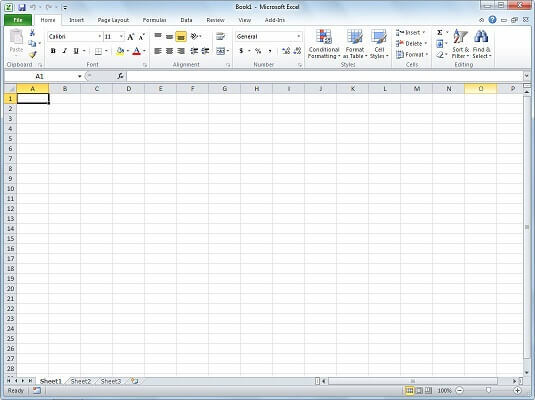
- Avage salvestatud fail.
- Nüüd veenduge, et Failid tüüp on seatud väärtusele Kõik failidvõi Tekstifailid.
- Valimine.txt faili loodud enne algust Teksti importimise viisard.
- Impordiprotsessi lõpuleviimiseks aktsepteerige siin kõiki vaikeseadeid.
- Veenduge, et esimene veerg on perekonnanimi, järgmine veerg on eesnimi, ja kolmas on e-posti aadress.
- Sisestage a rida ülaltoodud andmetest.
- Seal sisestage need sildid: perekonnanimi, eesnimi, e-posti aadress.
3. Salvestage Exceli fail CSV-failina
- Kliki Fail> Salvesta nimega.
- Salvestage kindlasti tüüp: CSV (koma piiritletud).
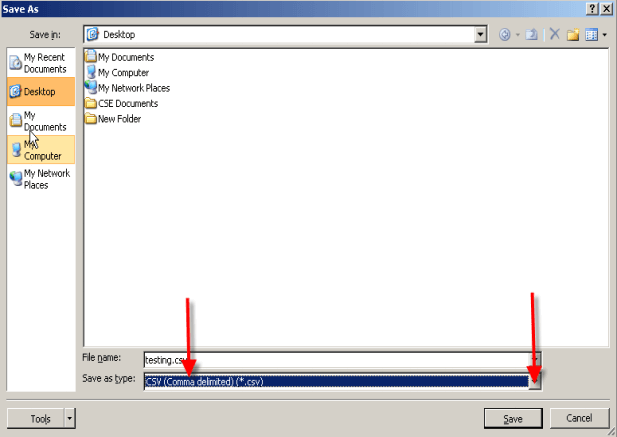
- Pange failile nimi.
- Kui saate viiba, klõpsake nuppu Jah kinnitamaks, et soovite Exceli faili .csv-vormingus salvestada ja eksportimise lõpule viia.
Kas olete huvitatud ka Outlooki meili eksportimisest Exceli tabelisse? Vaadake seda juhendit ja õppige, kuidas seda teha.
4. Importige CVS-failid Gmaili
- Ava oma Gmaili konto.
- Seejärel sirvige Kontaktide leht.
- Valige impordilink vasakpoolsest veerust Kontaktide loend.
- Valige Vali fail kohta Impordi kontaktide hüpikaken.
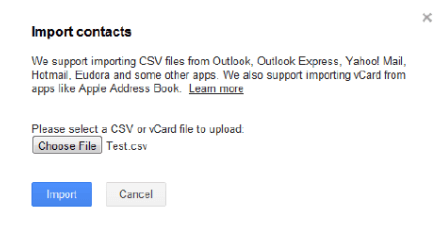
- Navigeerige oma.csv faili ja klõpsake nuppu Impordi.
- Kui see on lõpule jõudnud, a kokkuvõte kuvatakse. Nüüd saab seda rühma kasutada nagu kõiki kontakte.
Mõni inimene soovib, et tema poole pöördutaks isiklikult, ja ta ei mõtle ideest sattuda tohutusse gruppi. Ärge muretsege selle pärast. Kogu grupi isikupärastatud meil lahendab probleemi, nii et ärge loobuge oma Outlooki levitusloendi eksportimisest Gmaili.
Kui teil on muid ettepanekuid või küsimusi, jätke need kindlasti allpool olevasse kommentaaride jaotisesse.
LOE JÄRGMINE:
- Kuidas pääseda Gmaili ja Google Drive'i otse Outlookis
- Importige Outlook Expressi meil Outlook 2010-sse
- Reaalajas küsitluste loomine Outlookis ja Outlook.com-is
 Kas teil on endiselt probleeme?Parandage need selle tööriistaga:
Kas teil on endiselt probleeme?Parandage need selle tööriistaga:
- Laadige see arvuti parandamise tööriist alla hinnatud suurepäraselt saidil TrustPilot.com (allalaadimine algab sellel lehel).
- Klõpsake nuppu Käivitage skannimine leida Windowsi probleeme, mis võivad põhjustada probleeme arvutiga.
- Klõpsake nuppu Parandage kõik lahendada patenteeritud tehnoloogiatega seotud probleemid (Eksklusiivne allahindlus meie lugejatele).
Restoro on alla laadinud 0 lugejaid sel kuul.


